5 Verifica
Panoramica
Nella sezione Report → Audit gli utenti possono visualizzare i record delle modifiche apportate nel frontend.
La registrazione di controllo deve essere abilitata nelle impostazioni di amministratore per visualizzare i record di controllo. Se la registrazione è disabilitata, cronologia del frontend le modifiche non vengono registrate nel database e i record di controllo no essere visualizzato.
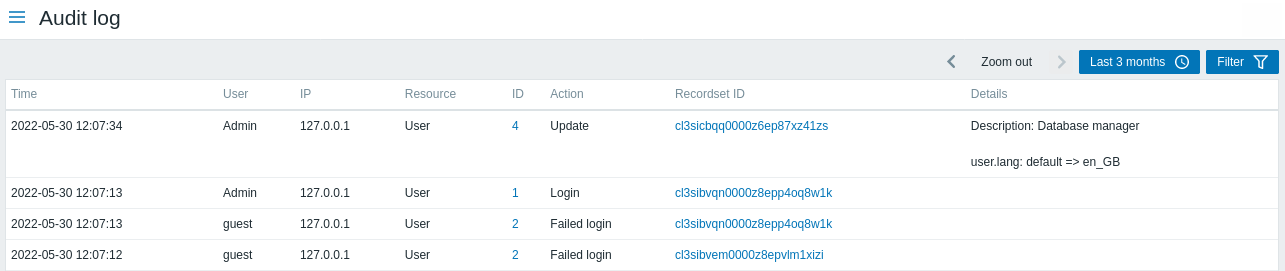
Il registro di controllo visualizza i seguenti dati:
| Colonna | Descrizione |
|---|---|
| Ora | Timestamp del record di audit. |
| Utente | Utente che ha eseguito l'attività. |
| IP | IP da cui è stata avviata l'attività. |
| Risorsa | Tipo di risorsa interessata (host, gruppo host, ecc.). |
| Azione | Tipo di attività: Accesso, Disconnessione, Aggiunta, Aggiornata, Eliminata, Abilitata o Disabilitata. |
| ID | ID della risorsa interessata. Se si fa clic sul collegamento ipertestuale, verranno filtrati i record del registro di controllo in base a questo ID risorsa. |
| ID recordset | ID condiviso per tutti i record del registro di controllo creati come risultato della stessa operazione di front-end. Ad esempio, quando si collega un modello a un host, viene creato un record del registro di controllo separato per ogni entità modello ereditata (elemento, trigger, ecc.): tutti questi record avranno lo stesso ID recordset. Facendo clic sul collegamento ipertestuale verrà comporta il filtraggio dei record del registro di controllo in base a questo ID recordset. |
| Dettagli | Descrizione della risorsa e informazioni dettagliate sull'attività svolta. Se un record contiene più di due righe, verrà visualizzato un collegamento aggiuntivo Dettagli. Fare clic su questo collegamento per visualizzare l'elenco completo delle modifiche. |
Utilizzo del filtro
Il filtro si trova sotto la barra Registro di controllo. Può essere aperto e compresso facendo clic sulla scheda Filtro nell'angolo in alto a destra.

È possibile utilizzare il filtro per restringere i record per utente, risorsa interessata, ID risorsa e operazione di frontend (ID recordset). Puoi anche selezionare l'azione (ad esempio, aggiungi, aggiorna, elimina, ecc.) per la risorsa. Da Zabbix 6.0.5 è possibile selezionare una o più azioni.
Per migliori prestazioni di ricerca, tutti i dati vengono cercati con macro non risolte.
Selettore del periodo di tempo
Il selettore del periodo del tempo permette di selezionare periodi spesso richiesti con un clic del mouse. Il selettore del periodo di tempo può essere aperto facendo clic sulla scheda del periodo di tempo accanto a il filtro.
